 Tutoriel logiciel
Tutoriel logiciel
 Logiciel de bureau
Logiciel de bureau
 Comment utiliser Tencent Conference Teacher_Tencent Conference Class Tutoriel
Comment utiliser Tencent Conference Teacher_Tencent Conference Class Tutoriel
Comment utiliser Tencent Conference Teacher_Tencent Conference Class Tutoriel
Les enseignants peuvent rencontrer divers problèmes lorsqu'ils utilisent Tencent Meeting pour l'enseignement en ligne, tels que : comment créer une réunion, comment inviter des étudiants, comment partager l'écran, etc. L'éditeur PHP Banana répondra à ces questions une par une pour aider les enseignants à démarrer facilement avec Tencent Conference et à dispenser un enseignement en ligne efficace. Dans les détails suivants, nous expliquerons en détail comment les enseignants de Tencent Conference l'utilisent pour aider les enseignants à résoudre les problèmes rencontrés en classe.
1. Recherchez la page d'accueil du logiciel de conférence Tencent et téléchargez la version informatique
Une fois l'installation terminée, inscrivez-vous d'abord en tant que nouvel utilisateur. Vous pouvez utiliser votre numéro de téléphone mobile pour envoyer un code de vérification pour vous inscrire, ou vous pouvez utiliser WeChat. de scanner le QR code pour vous inscrire directement.
En tant qu'étudiant, vous pouvez choisir de rejoindre la réunion, saisir directement le numéro de réunion délivré par le professeur et votre vrai nom, puis écouter le cours et étudier.
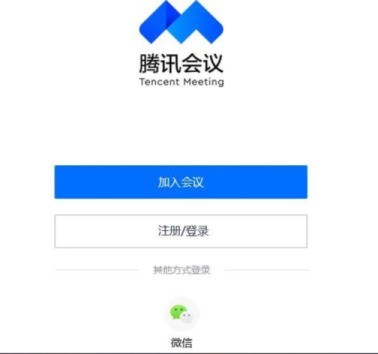
3. Une fois l'inscription terminée, entrez dans l'interface du logiciel de conférence Tencent. Les enseignants peuvent sélectionner Quick Meeting et accéder à l'interface principale du logiciel.
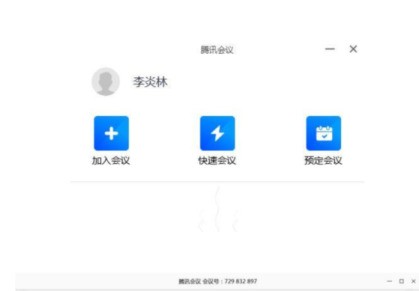
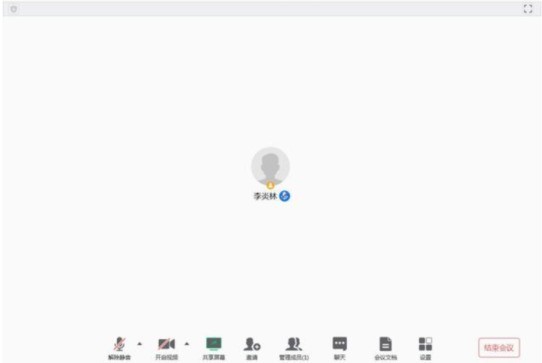
Pour le moment, aucun élève ne s'est encore inscrit. L'enseignant clique sur [Inviter] en bas de l'interface principale. Le lien de la réunion et le numéro d'identification du cours auquel vous assisterez apparaîtront. groupe ou groupe QQ où se trouvent les étudiants. Les étudiants peuvent rejoindre votre cours en cliquant sur le lien sur leur téléphone mobile ou leur ordinateur, ou en saisissant leur numéro d'identification dans le logiciel de conférence Tencent sur leur appareil.
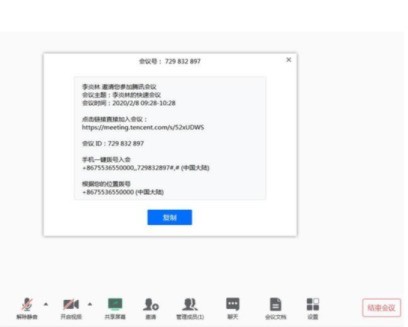
4. L'enseignant clique sur l'icône [Partager l'écran] sous l'interface principale du logiciel, et il vous sera demandé de choisir quelle interface partager. L'enseignant a peut-être ouvert le didacticiel pour la classe, comme indiqué ② sur l'image, mais nous ne pouvons pas choisir la fenêtre pour lire le didacticiel PPT pour le moment (rappelez-vous). Sinon, après avoir cliqué pour lire le diaporama, les étudiants verront un écran noir. Par conséquent, les enseignants doivent choisir l’interface ① en haut, qui représente l’interface de l’ensemble de votre écran d’ordinateur.
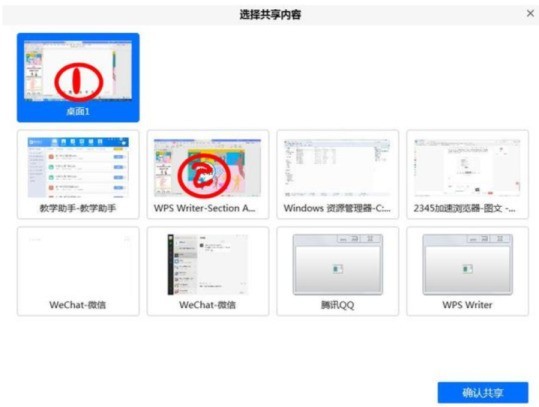
Sélectionnez l'interface de partage
5. Autres fonctions.
① Afin de maintenir le silence pendant le cours, les enseignants peuvent cliquer sur l'icône [Gérer les membres] et cliquer sur [Tout désactiver] dans le menu, afin que les élèves ne puissent pas entendre la voix des autres.
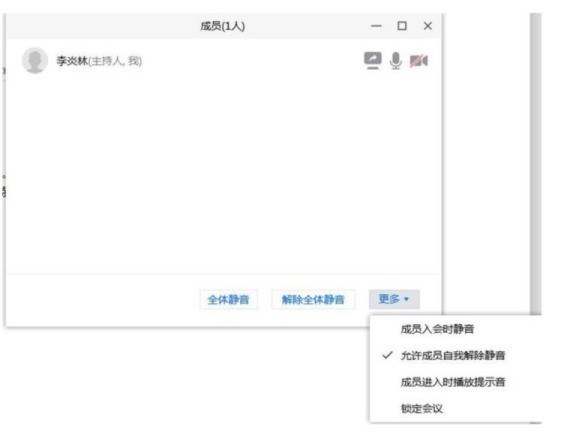
L'enseignant définit [Autoriser les membres à réactiver automatiquement] dans le menu [Plus], puis lorsqu'un camarade de classe doit répondre à une question pendant le cours, les élèves peuvent sélectionner l'icône [Réactiver le son] sous leur interface d'accueil. questions du professeur.

②Cliquez sur l'icône [Chat] pour avoir une conversation textuelle avec les étudiants.
③Cliquez sur l'icône [Document de la conférence]. Les enseignants peuvent télécharger des plans de cours, des devoirs, etc. sous forme de mot, et les étudiants peuvent également le faire.
Ce qui précède est le contenu détaillé de. pour plus d'informations, suivez d'autres articles connexes sur le site Web de PHP en chinois!

Outils d'IA chauds

Undresser.AI Undress
Application basée sur l'IA pour créer des photos de nu réalistes

AI Clothes Remover
Outil d'IA en ligne pour supprimer les vêtements des photos.

Undress AI Tool
Images de déshabillage gratuites

Clothoff.io
Dissolvant de vêtements AI

AI Hentai Generator
Générez AI Hentai gratuitement.

Article chaud

Outils chauds

Bloc-notes++7.3.1
Éditeur de code facile à utiliser et gratuit

SublimeText3 version chinoise
Version chinoise, très simple à utiliser

Envoyer Studio 13.0.1
Puissant environnement de développement intégré PHP

Dreamweaver CS6
Outils de développement Web visuel

SublimeText3 version Mac
Logiciel d'édition de code au niveau de Dieu (SublimeText3)
 La résolution du moniteur est-elle liée à la carte graphique ?
May 08, 2024 pm 01:34 PM
La résolution du moniteur est-elle liée à la carte graphique ?
May 08, 2024 pm 01:34 PM
Quelle est la relation entre les performances de la carte graphique et la résolution du moniteur ? 1. Le moniteur et la carte graphique ont la résolution la plus élevée (et la meilleure) (généralement avec un taux de rafraîchissement correspondant). Lorsque les deux correspondent, c'est parfait. Sinon, les graphiques. La carte a la résolution la plus élevée. Elle doit être supérieure à la résolution maximale du moniteur pour obtenir l'affichage de la résolution maximale du moniteur. Par exemple. 2. La résolution de l’écran de l’ordinateur dépend à la fois de la carte graphique et du moniteur. Plus la carte graphique est performante, plus la résolution qu'elle prendra en charge est élevée. Généralement, la résolution maximale de la carte graphique est supérieure à la résolution maximale du moniteur, il suffit donc de régler la résolution sur la résolution maximale prise en charge par le moniteur. 3. Pour les écrans LCD, la résolution maximale indiquée est la meilleure résolution. Plus l'écran est grand, plus la résolution optimale est élevée. Plus la résolution est élevée, plus les exigences en matière de configuration de la carte graphique sont élevées.
 Ordinateur portable allumé mais écran noir
May 09, 2024 am 09:04 AM
Ordinateur portable allumé mais écran noir
May 09, 2024 am 09:04 AM
Que dois-je faire si le voyant de mise sous tension de l'ordinateur portable s'allume et que l'écran devient noir ? Cela peut être dû à un mauvais contact. Il est recommandé de redémarrer l'ordinateur portable. Si le problème ne peut toujours pas être résolu, le moniteur est cassé et il est recommandé de se rendre dans un atelier de réparation pour le réparer. Lorsque l'ordinateur portable est allumé, l'écran est noir, mais du son pénètre dans le système et le moniteur externe est toujours anormal. Il peut s'agir d'un problème avec la carte graphique ou la carte mère. Retirez-le et remplacez-le simplement. Problème de commutateur de démarrage. Écran noir au démarrage, pas d'autotest. Utilisez la broche du compteur pour court-circuiter la borne de démarrage de la carte mère et elle démarrera normalement. Problème de clé mémoire. Il y aura un long bip lorsque l'écran deviendra noir lorsque le téléphone sera allumé. Retirez simplement la clé USB, nettoyez-la puis rebranchez-la. problème de processeur. Il est recommandé d'utiliser un moniteur externe de l'ordinateur, qui est un moniteur de bureau général, et de le connecter à l'interface d'affichage externe de l'ordinateur portable.
 L'écran de l'ordinateur clignote avec des stries
May 05, 2024 am 08:00 AM
L'écran de l'ordinateur clignote avec des stries
May 05, 2024 am 08:00 AM
La première raison des bandes horizontales sur l'écran de l'ordinateur est que les interférences externes sont causées par de fortes interférences électromagnétiques placées à proximité du moniteur, telles que des étincelles et des interférences électromagnétiques à haute fréquence. Si l'intensité des interférences est très élevée, des bandes horizontales blanches apparaîtront sur tout l'écran. Si l'intensité des interférences est faible, des changements importants apparaîtront dans un coin. L'écran de l'ordinateur présente des stries floues et horizontales, qui peuvent être causées par une mauvaise dissipation thermique du châssis ou par le gonflement et l'allumage du condensateur de filtrage à l'extrémité de sortie du circuit d'alimentation. Lorsque la dissipation thermique du châssis n'est pas bonne, cela entraînera une augmentation de la température de la carte graphique et une distorsion de l'écran. Il y a des rayures sur l'écran de l'ordinateur : Il y a deux raisons principales : 1) Interférence externe : S'il y a des étincelles ou des interférences électromagnétiques à haute fréquence à proximité de l'endroit où le moniteur est utilisé, ces interférences provoqueront des rayures horizontales blanches sur l'écran d'affichage du moniteur. .
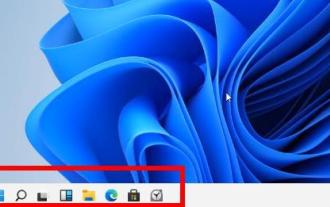 Que faire s'il y a une bordure noire sur l'écran Win11_Que faire s'il y a une bordure noire sur l'écran Win11
May 06, 2024 pm 12:04 PM
Que faire s'il y a une bordure noire sur l'écran Win11_Que faire s'il y a une bordure noire sur l'écran Win11
May 06, 2024 pm 12:04 PM
1. Faites un clic droit sur une zone vide du bureau et sélectionnez [Résolution d'écran]. 2. Dans la page secondaire, vous pouvez voir que la résolution actuelle de l'ordinateur est de 1024X768. 3. Cliquez sur ce bouton et vous pouvez voir que le curseur de résolution se trouve à une position proche de l'extrémité la plus basse et qu'il y a le mot « Recommandé. " Au dessus de. 4. Poussez le [Curseur] vers le haut [Recommandé] 1440X900. À ce moment, le moniteur n° 1 dans la partie supérieure [Apparence du moniteur] apparaîtra en mode écran large. 5. Cliquez sur [Appliquer], puis sélectionnez [Conserver les modifications]. Cliquez ensuite sur OK pour que les bordures noires des deux côtés de l'écran de l'ordinateur disparaissent.
 Comment mettre un CD dans un ordinateur ? Comment mettre le CD sur l'ordinateur ?
May 06, 2024 am 09:13 AM
Comment mettre un CD dans un ordinateur ? Comment mettre le CD sur l'ordinateur ?
May 06, 2024 am 09:13 AM
Comment mettre un CD dans un ordinateur ? I1. Ouvrez le lecteur de CD de l'ordinateur, qui se trouve généralement sur le panneau avant de l'ordinateur hôte. 2. Placez délicatement le disque CD dans le plateau de disque du lecteur optique afin qu'il corresponde à la « rainure » au centre du plateau. 3. Appuyez ou poussez doucement le commutateur du lecteur optique et laissez le plateau se rétracter lentement dans la machine jusqu'à ce que le capot du lecteur optique soit fermé. 4. Sur l'écran de l'ordinateur, attendez un moment, généralement l'ordinateur ouvrira automatiquement votre CD, ou vous pouvez cliquer sur « Poste de travail », puis trouver le lecteur de CD. 5. Cliquez sur le lecteur de CD pour ouvrir le dossier du CD et profiter du contenu de votre CD. Comment mettre le CD sur l'ordinateur ? Étape/Méthode 1 Vérifiez d’abord si le lecteur optique est endommagé. Si la lettre du lecteur de CD-ROM est celle indiquée sur la figure. On peut considérer que le lecteur optique est endommagé et que le pas du disque n'est pas du tout détecté.
 Comment définir le temps de veille de l'écran dans Windows 11__Comment définir le temps d'utilisation de l'écran dans Windows 11
May 08, 2024 am 10:40 AM
Comment définir le temps de veille de l'écran dans Windows 11__Comment définir le temps d'utilisation de l'écran dans Windows 11
May 08, 2024 am 10:40 AM
Méthode 1 : ouvrez le menu Démarrer dans l'interface des paramètres et cliquez sur [Paramètres]. Cliquez sur [Système]>>[Alimentation] dans l'ordre. Entrez dans l'interface d'alimentation pour régler l'heure d'extinction de l'écran et l'heure de mise en veille. Méthode 2 : cliquez avec le bouton droit sur l'icône [Démarrer] dans la barre des tâches dans le menu Démarrer, puis cliquez sur [Options d'alimentation] dans le menu contextuel. Entrez dans l'interface d'alimentation pour régler l'heure d'extinction de l'écran et l'heure de mise en veille.
 Pourquoi ne puis-je pas m'inscrire à l'échange Bitget Wallet ?
Sep 06, 2024 pm 03:34 PM
Pourquoi ne puis-je pas m'inscrire à l'échange Bitget Wallet ?
Sep 06, 2024 pm 03:34 PM
Il existe diverses raisons pour lesquelles il est impossible de s'inscrire à l'échange BitgetWallet, notamment les restrictions de compte, les régions non prises en charge, les problèmes de réseau, la maintenance du système et les pannes techniques. Pour vous inscrire à l'échange BitgetWallet, veuillez visiter le site officiel, remplir les informations, accepter les conditions, terminer l'inscription et vérifier votre identité.
 Comment réaliser une projection d'écran sans fil entre un ordinateur et un téléviseur (des étapes simples vous permettent de profiter facilement de l'expérience de visionnage sur grand écran)
May 07, 2024 pm 02:43 PM
Comment réaliser une projection d'écran sans fil entre un ordinateur et un téléviseur (des étapes simples vous permettent de profiter facilement de l'expérience de visionnage sur grand écran)
May 07, 2024 pm 02:43 PM
Les ordinateurs et les téléviseurs sont devenus des outils de divertissement indispensables dans la vie des gens à l'ère numérique. Imaginez pouvoir diffuser sans fil du contenu de votre ordinateur vers un téléviseur pour jouer à des jeux et effectuer des présentations. Imaginez que nous puissions regarder des films sur un écran plus grand. Laissez-vous profiter d'une expérience audiovisuelle plus choquante. Cet article vous montrera comment réaliser une mise en miroir d'écran sans fil entre votre ordinateur et votre téléviseur en quelques étapes simples. 1. Préparez un téléviseur prenant en charge la projection sans fil. Assurez-vous de disposer d'un téléviseur prenant en charge la projection sans fil. Si votre téléviseur n'en possède pas, vous pouvez acheter un appareil de projection d'écran sans fil externe. La plupart des téléviseurs intelligents du marché disposent désormais de cette fonction intégrée, comme Chromecast ou AppleTV. 2. Choisissez le protocole de screencasting approprié. Ensuite, choisissez le protocole approprié.





